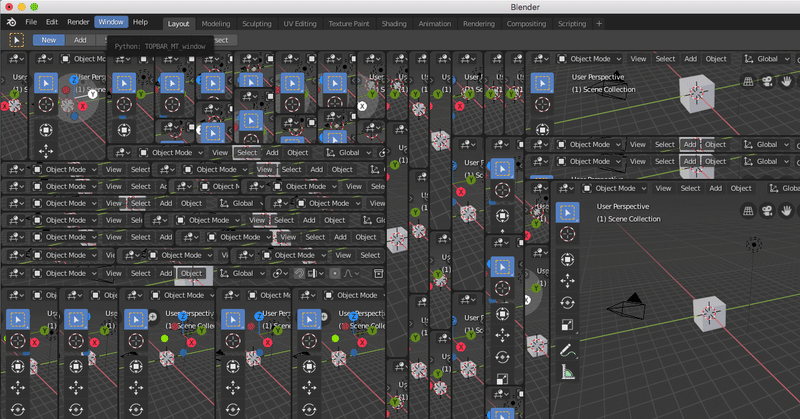
[2.8]Blender 2.80の画面レイアウト
Blenderは「画面レイアウトの自由さ」がウリです。これは独自のウィンドウマネージャを持っている(Ghost)ためです。
3Dビューポートエディタやプロパティエディタ、その他のエディタ(機能を持った画面)も自在に配置できます。
「Blenderマジ卍」っていうレイアウトもできてしまいます。
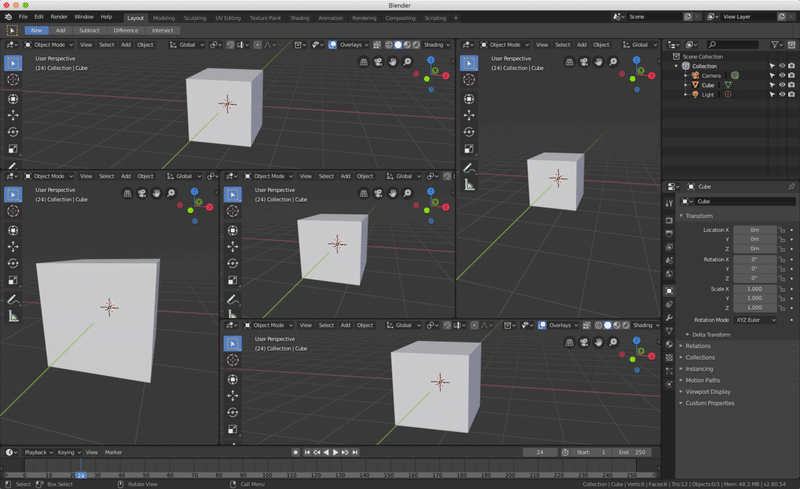
また、レイアウトは複数持つことが出来、トップバーのタブで選択することが出来ます。
![]()
Blenderにおけるユーザーインターフェースの決めごと
マニュアルにも書いてあるのですが、BlenderのUIは次の3つを原則としてデザインされています。
・ Non-Overlapping
・ Non-Blocking
・ Non-Modal Tools
なので「フローティングツールバー」はありません。昨今のツールにおけるUIの主流は「あるべき場所が決まっている」というものですが、それとは少し違っています。
無限増殖
最初にBlenderに触ってみて混乱するのが「よくわからないけど画面が分割されて元に戻せなくなった」「元に戻そうとしてさらに画面が分割された」という状態、そうタイトル画のような感じになってしまうことです。
Blenderに初めて触った方がよくこのトラップに引っかかるようですが、OSの「ウィンドウの大きさを変える」という場合にエディタの隅をドラッグするのと同じ感覚で操作されていて遭遇するのかな、と推測します。
分割されてしまった場合にはどうすれば良いか。同じ高さ、同じ幅の隣り合ったエディタ同士を"Join Area"させれば良いです。
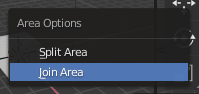
・ 隣り合うエディタの境界にマウスカーソルを移動(マウスカーソル形状が変わる)
・ 右クリックしてArea Options > Join Area をクリック
・ Joinされる側の画面が少し暗くなり矢印が出てくるので、マウスカーソルを移動させてクリック。
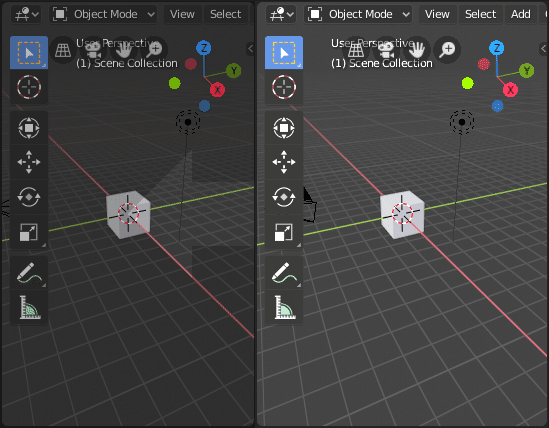
[Tip]:操作の際にマウスカーソルの形状が何種類かに変わることに注目。
(他にも「画面隅をドラッグして結合させる」という方法もありますが、判定がシビアなので悪化させたりする確率が高いです。)
さて、これが一つや二つだったらこの方法でいいですが、「すでにたくさん分割されていて、ちまちま戻すのは大変手間がかかる状況になっている」という場合はどうしたらいいでしょう?
実は2.80から「テンプレート」が用意されました。テンプレートとして登録されているレイアウトの状態にするのであればそれほど難しいことではありません。
・まずは収集がつかなくなったレイアウトを消します。トップバーのタブを右クリックして、メニューから"Delete"を選択します。
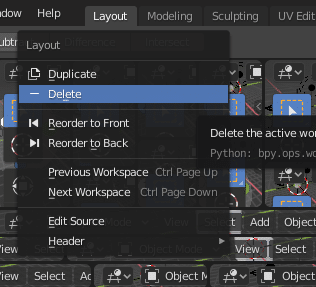
・ タブの右端にある[+]のタブをクリックして Add Work Space メニューからレイアウトを選択します。
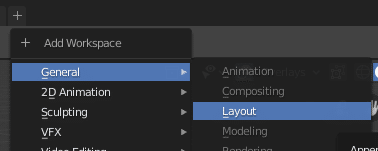
[Note]: 2.79だとテンプレートおよび定義済みのレイアウトは無いので、一度保存して、Blenderを新規で起動して、ファイル読み込み時に"Load UI"オプションを外して読み込む、ということで近いことが出来ます。
他には
他にもレイアウト関連のことについて
・ 2.80から、画面の分割が「エディタの四隅」になりました。2.79では右上、左下の部分にある印を掴む形でした。
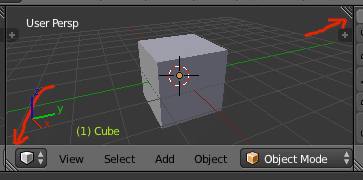
・ エディタを新しいウィンドウとして複製できます。View > Area > Duplicate Area into New Window 。
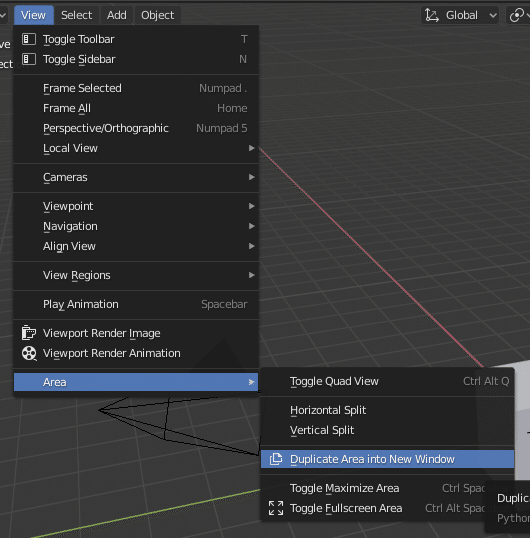
・新しいウィンドウの複製は[Shift]キーを押しながらエディタの隅をドラッグ、でもできます。
・同じくエディタの隅を[Ctrl]キーを押しながらドラッグするとエディタの入れ替えができます。
まとめ
・ Blenderは独自のウィンドウマネージャを使用
・「よくわからないけど画面が分割されて元に戻せなくなった」場合は"Join Area"コマンド。
・ 収集つかなくなったらテンプレートから定義済みレイアウト呼び出す
お読みいただきありがとうございます。サポートいただいた分はおやつのグレードアップに使おうかと思います。スキ、SNSにシェアもよろしくお願いします!
